和CREO、Solidworks渲染相比,Inventor更胜一筹,可选择的材质库很强大,颜色也是多的离谱,不仅有Autodesk的库,还有Inventor专属的库,相当强大,可以做出你想要的很多效果!拉满了
打开Inventor,然后打开模型,如下图所示:

可以看到Inventor的操作界面还是很好看的,鼠标单击任意零部件选中后就可以点击顶部的“外观”设置按钮,从而调出外观浏览器,选择对应的颜色或者材质即可,这里可以看到要选择颜色的真实样式
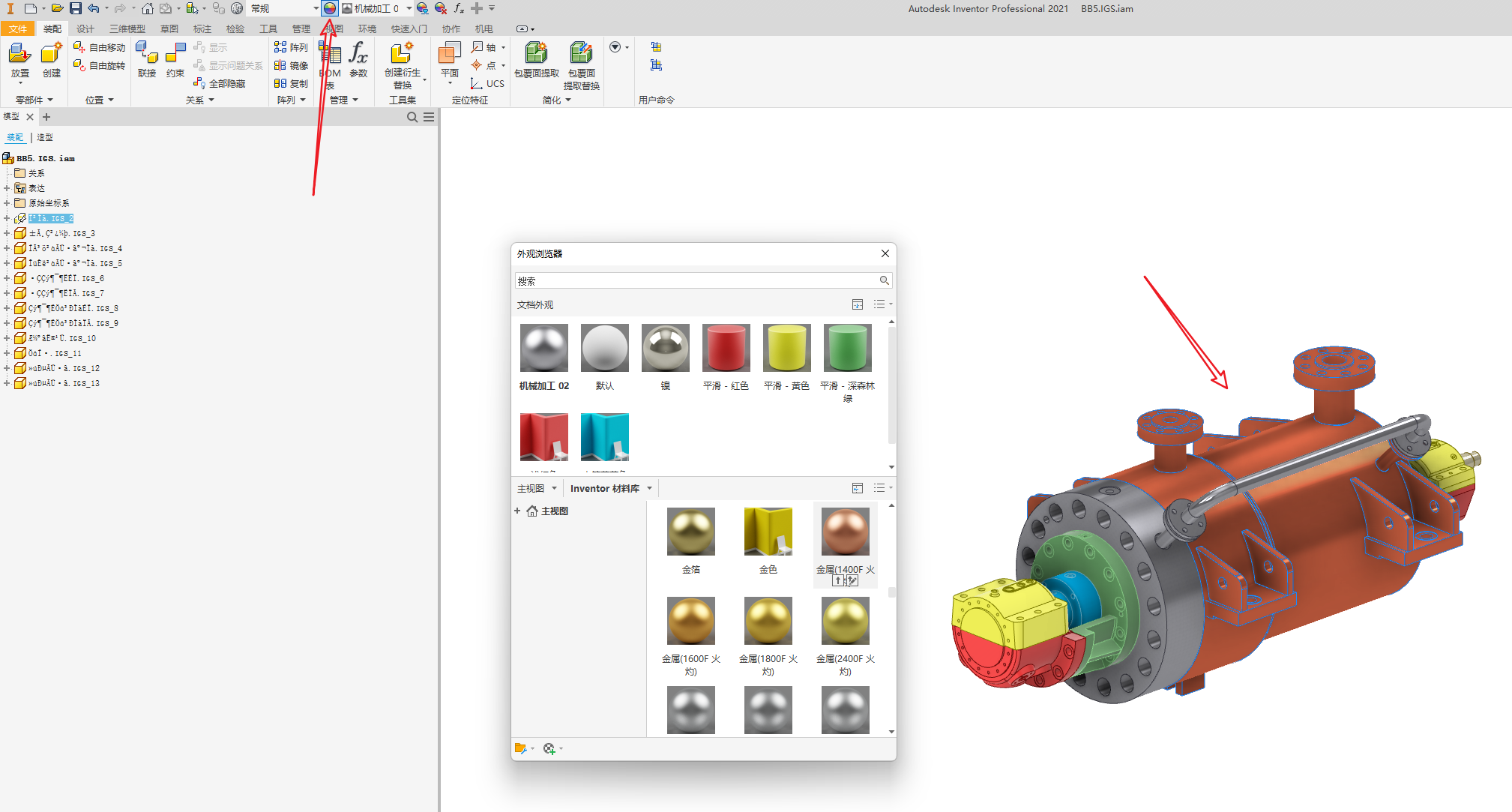
如果你已经很熟悉这些颜色或者材质的话,直接在这里下拉寻找合适的颜色也可以,都是一样的
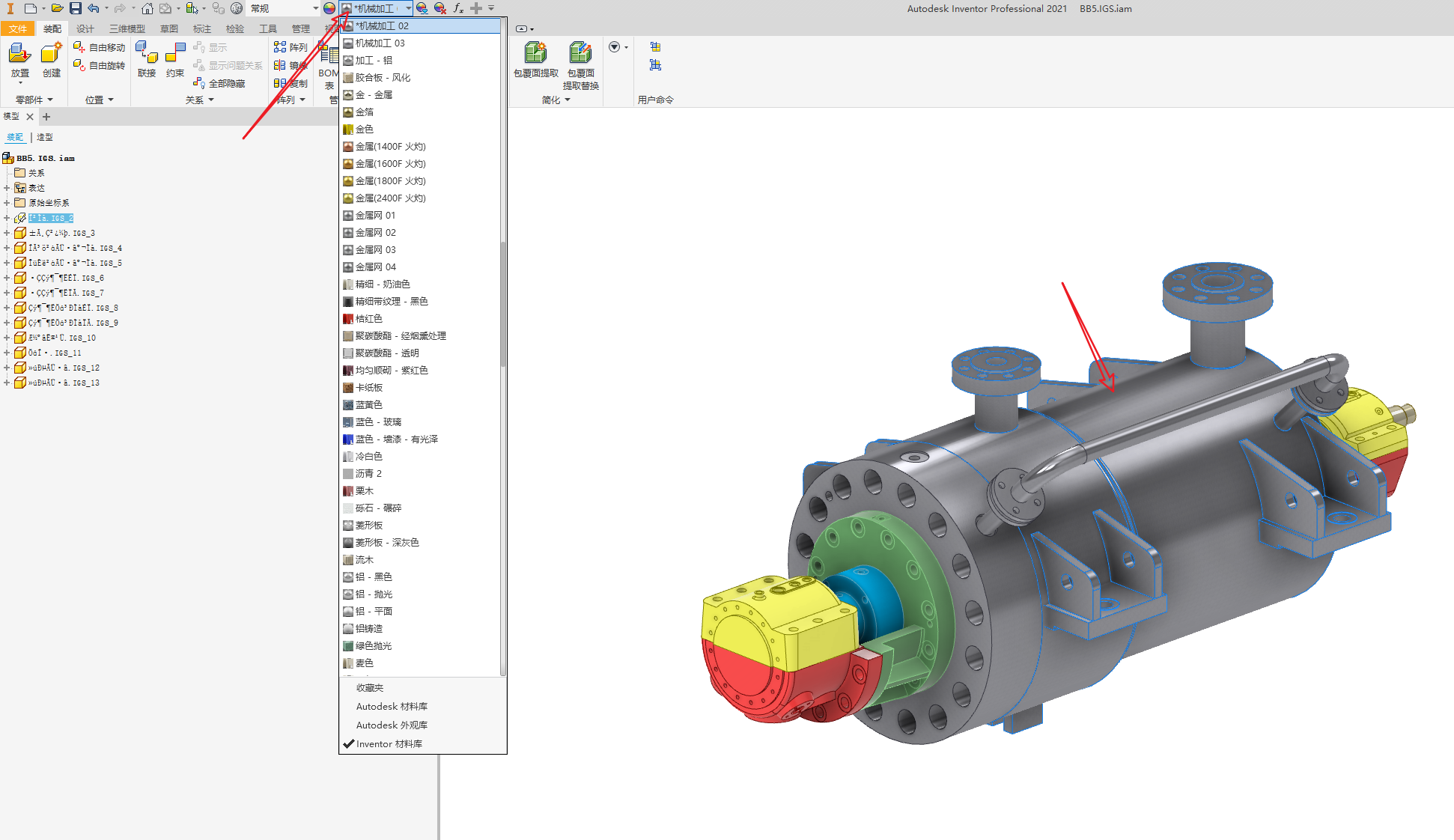
另外如果你想要自己输入颜色值比如RGB的话,可以点击“调整”按钮,会在界面出现色盘,鼠标点选或者输入数值都支持
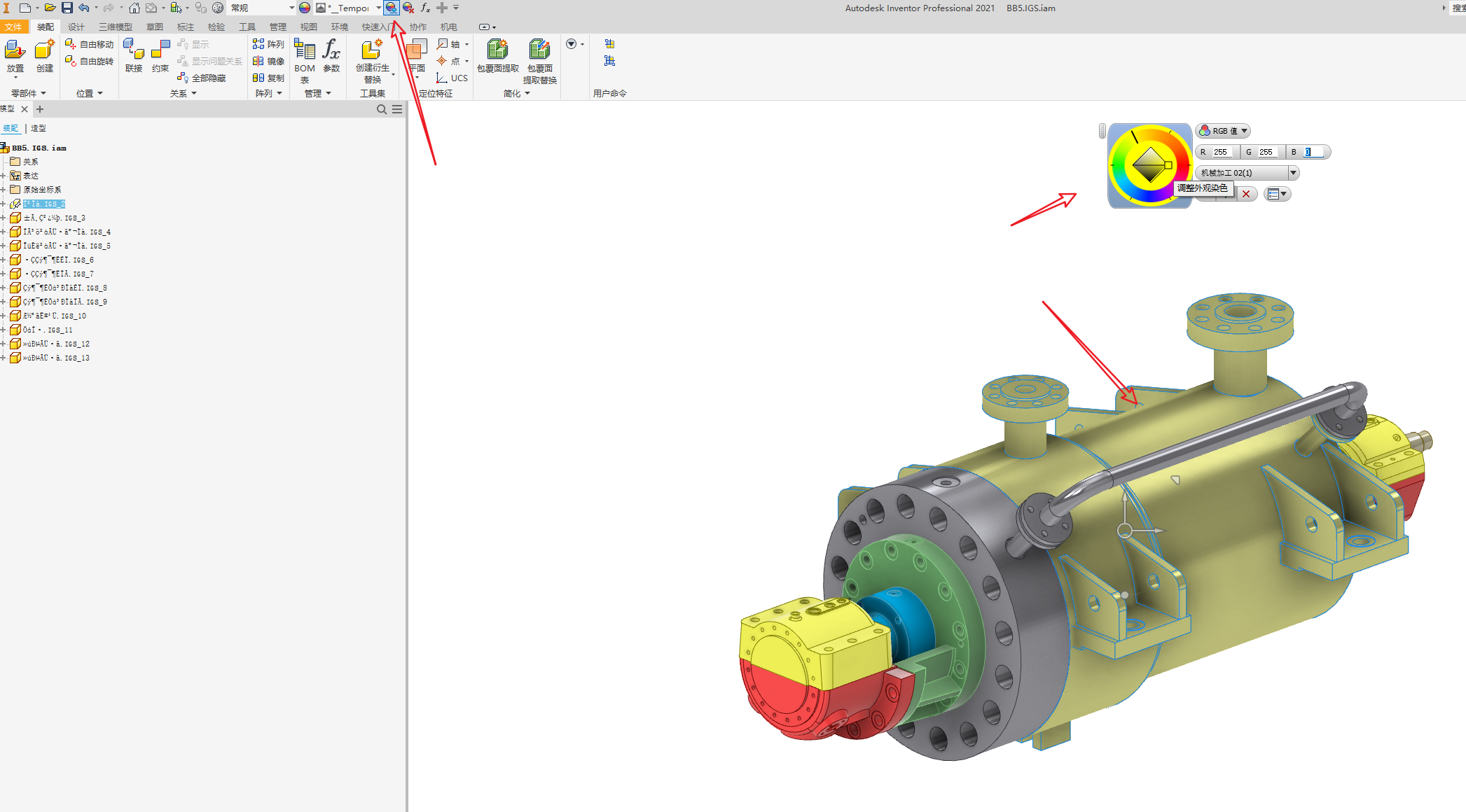
这里我泵体和泵盖选择了不锈钢(抛光)效果,托架、轴承箱、机械密封等,放大后是可以看到金属抛光后的纹理的

接下来菜单切换到“环境”并打开“Inventor Studio”渲染工具
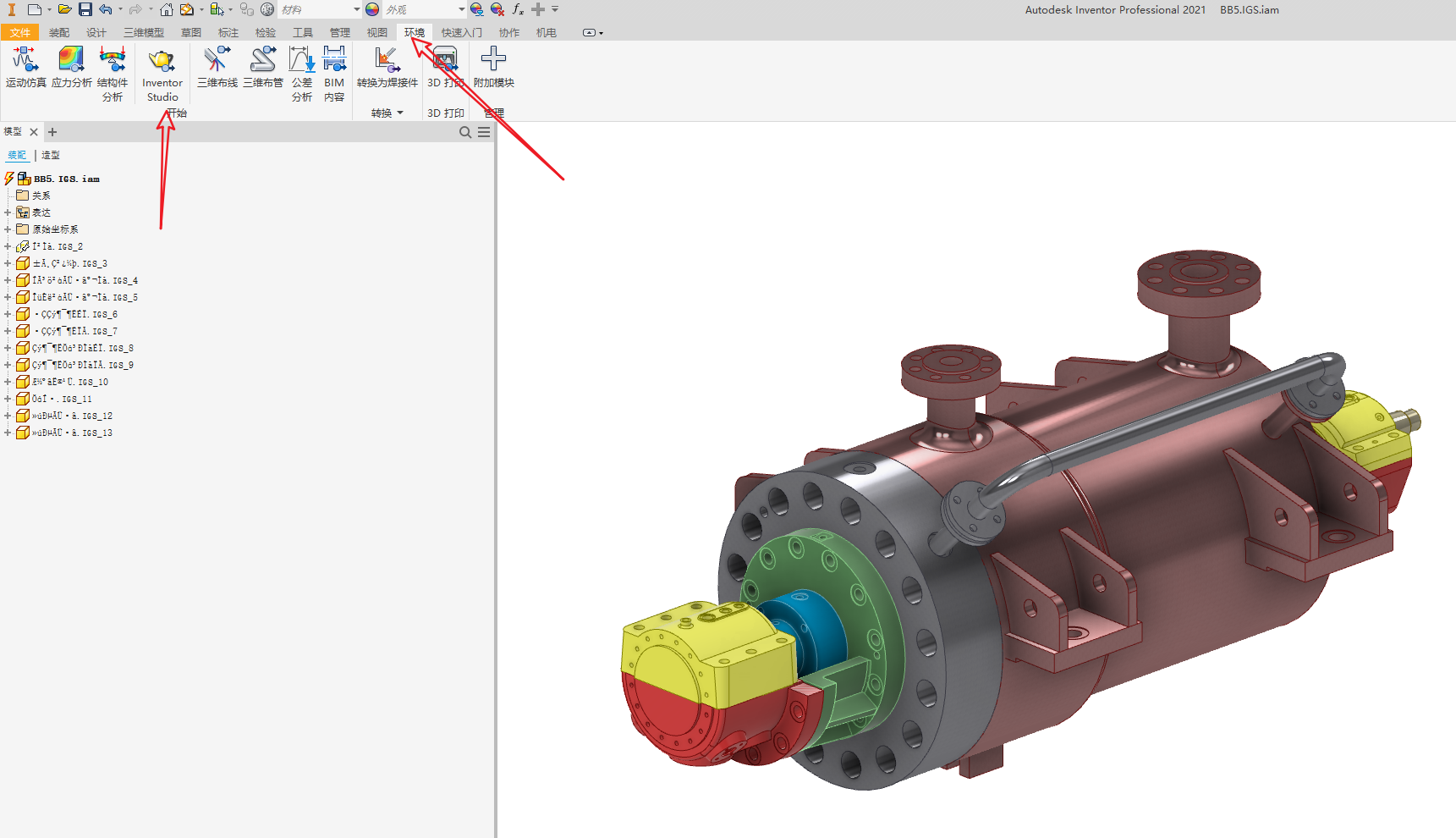
点击“渲染图像”按钮

可以切换光源、修改图片大小
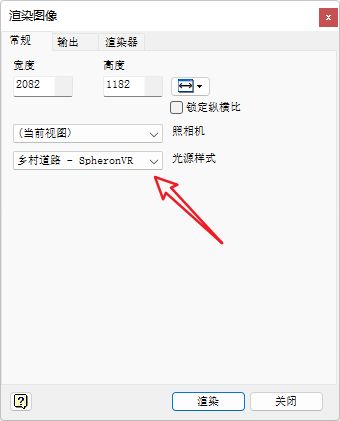
可以修改清晰度
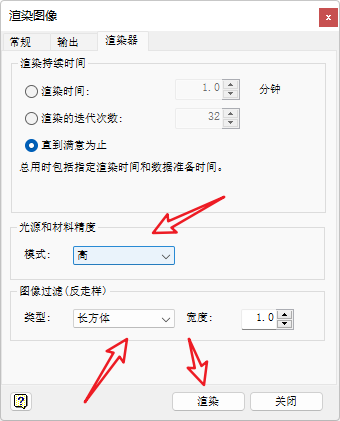
然后点击渲染就可以开始了

渲染完成后点击上图中右上角的红色×就可以停止渲染,然后点击右侧的保存按钮即可输出高清渲染图了!
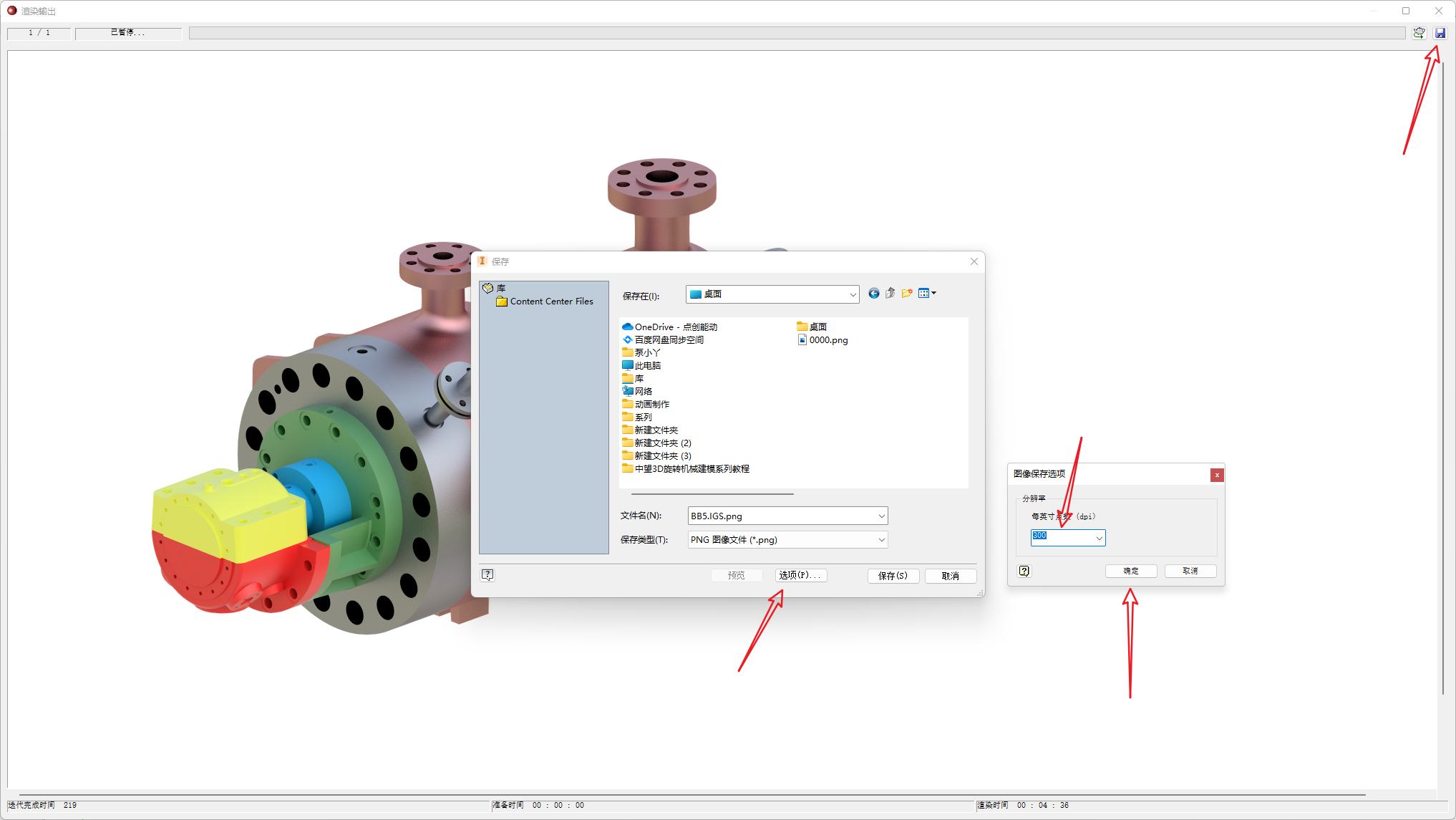
图形渲染将会100%占用CPU,所以跑仿真的时候就别搞图形渲染了,卡成狗!

免责声明
泵小丫收集资源均来自网络
仅用于内部交流之用,如有需要请支持正版



















